TP-Link TD-W8951ND to modem ADSL umożliwiający dystrybucję Internetu przez Wi-Fi lub router bezprzewodowy z wbudowanym modemem ADSL do łączenia się z Internetem za pomocą kabla telefonicznego. Myślę, że obie opcje są poprawne. Ten bezprzewodowy modem firmy TP-Link jest idealnym rozwiązaniem dla wszystkich abonentów Internetu ADSL. W Rosji jest on najczęściej kupowany i instalowany przez abonentów dostawcy Rostelecom, a na Ukrainie abonenci dostawcy OGO z Ukrtelecom.

Nie ma potrzeby instalowania modemu i routera Wi-Fi. Kabel telefoniczny łączy się bezpośrednio z TP-Link TD-W8951ND. W panelu sterowania ustawiamy parametry połączenia z Internetem (wydaje je dostawca), konfigurujemy sieć Wi-Fi, IPTV (jeśli jest) i to wszystko, korzystamy z internetu przez sieć bezprzewodową lub kablowo. Ponieważ strona ustawień i sam proces konfiguracji nie należą do najłatwiejszych i mogą powodować wiele pytań, postanowiłem przygotować szczegółowe instrukcje. Ta instrukcja jest również odpowiednia dla innych routerów bezprzewodowych z wbudowanym modemem ADSL2 + firmy TP-Link.
Najpierw podłączymy wszystko, następnie przejdziemy do ustawień modemu ADSL i ustawimy niezbędne parametry.
Podłączanie i wprowadzanie ustawień TP-Link TD-W8951ND
Podłącz zasilanie do modemu i włącz go przyciskiem (jeśli jest wyłączony). Podłącz modem do komputera lub laptopa za pomocą kabla sieciowego. Lub połącz się z siecią Wi-Fi modemu. Domyślnie jest otwarty. Jeśli pojawi się monit o podanie hasła, spójrz na naklejkę na spodzie urządzenia. Powinno tam być podane hasło fabryczne (PIN).
Podłącz kabel telefoniczny do portu ADSL urządzenia TD-W8951ND.
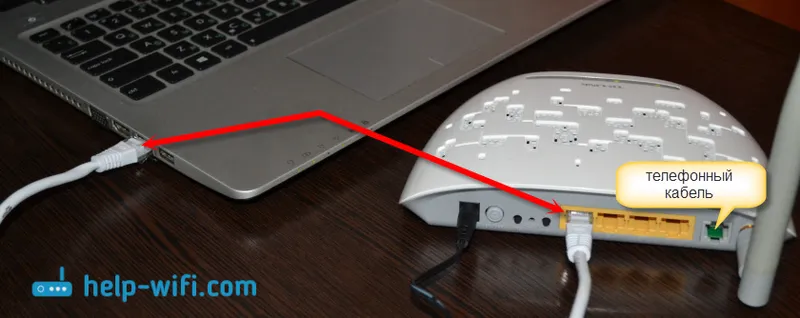
Następnie musisz otworzyć ustawienia modemu. Aby to zrobić, na podłączonym urządzeniu otwórz dowolną przeglądarkę i przejdź do 192.168.1.1 . Wprowadź adres w pasku adresu. Jeśli nie pojawi się monit o podanie nazwy użytkownika i hasła, spróbuj przejść do 192.168.0.1 . Adres IP jest podany na naklejce pod samym modemem (można tam również wskazać adres tplinkmodem.net). Jeśli nie możesz otworzyć ustawień, pojawi się błąd, a następnie zobacz artykuł: nie wprowadza ustawień routera.
W oknie autoryzacji musisz podać swoją nazwę użytkownika i hasło. Administrator i administrator fabryki. Jeśli je zmieniłeś i nie pamiętasz, będziesz musiał przywrócić ustawienia fabryczne. Naciskanie przycisku resetowania czymś ostrym przez 10 sekund.
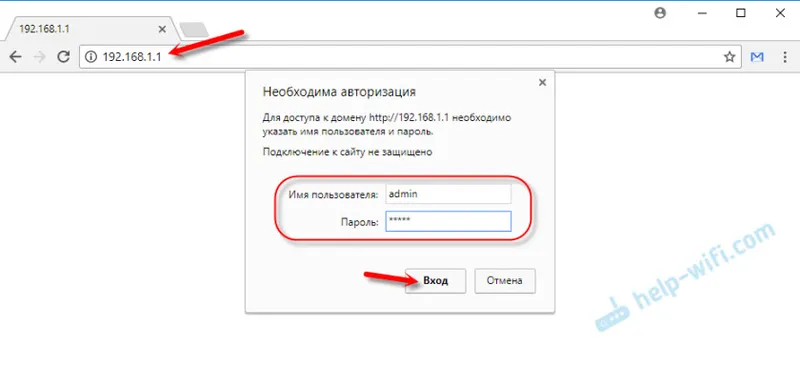
Otworzy się interfejs sieciowy bezprzewodowego modemu ADSL. Tam musimy skonfigurować Internet i sieć Wi-Fi. Zmień także fabryczne hasło administratora. Który właśnie wszedłeś.
Konfiguracja modemu ADSL TP-Link do połączenia z Internetem
Przed przystąpieniem do konfiguracji:
Należy sprawdzić u swojego usługodawcy internetowego parametry, które należy ustawić w ustawieniach modemu do łączenia się z Internetem. Nie ma znaczenia, którego dostawcę posiadasz: Rostelecom, Ukrtelecom lub inny. Możesz zażądać tych danych od wsparcia dostawcy. Lub zajrzyj do umowy dotyczącej połączenia internetowego. Potrzebujemy typu połączenia (PPPoE, dynamiczne, statyczne), wartości VPI / VCI, hermetyzacji, nazwy użytkownika, hasła.Przejdź do sekcji „Konfiguracja interfejsu” - „Internet”.
- Z menu rozwijanego „Wirtualny obwód” wybierz obwód wirtualny „PVC0”.
- Ustaw wartości VPI i VCI.
- Naprzeciwko „ATM QoS” wybierz „UBR”.
- Następnie musisz wybrać typ połączenia. Na przykład: PPPoE.
- Jeśli masz PPPoE, musisz podać login i hasło (wydane przez dostawcę). „Enkapsulacja”: „PPPoE LLC”.
- Aby połączenie było zawsze aktywne, sprawdź, czy opcja „Zawsze włączone” jest zaznaczona obok „Połączenie”.
- Zapisz ustawienia, klikając przycisk „Zapisz”.
Zobacz zrzut ekranu.
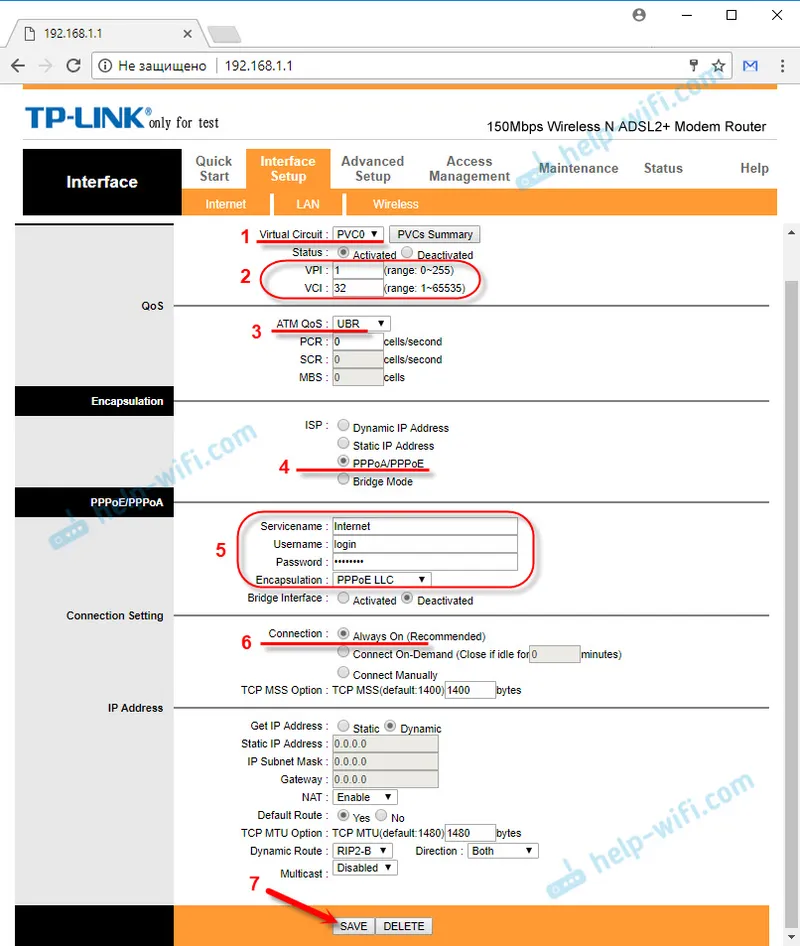
Jeśli masz na przykład „Dynamiczne IP”, jest tam jeszcze łatwiej. Nie musisz podawać nazwy użytkownika i hasła.
Konfiguracja sieci Wi-Fi w TP-Link TD-W8951ND
Możesz skonfigurować sieć bezprzewodową w sekcji „Konfiguracja interfejsu” - „Bezprzewodowa”.
- Wybierz swój kraj z menu rozwijanego „Kanał”.
- Zmień nazwę sieci Wi-Fi (SSID). Możesz zostawić nazwę fabryki, ale nie jest to pożądane.
- Ustaw Typ uwierzytelniania na „WPA2-PSK”.
- „Szyfrowanie”: AES.
- W polu „Pre-Shared Key” wprowadź hasło, które będzie chronić Twoją sieć Wi-Fi. Hasło należy wpisać angielskimi literami. Możesz używać liczb. Minimum 8 znaków.
- Zapisz ustawienia.
Lubię to:
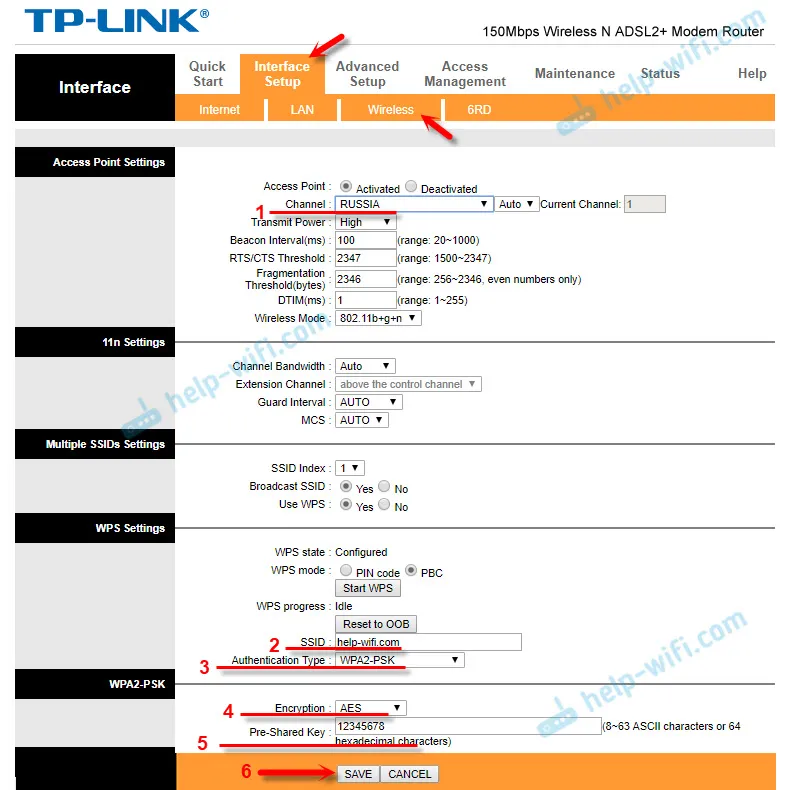
Wskazane jest, aby gdzieś zapisać hasło do sieci Wi-Fi, aby go nie zapomnieć.
Ochrona ustawień modemu nowym hasłem
Domyślnie login i hasło admin są używane do wprowadzania ustawień modemu. Oznacza to, że każdy, kto będzie podłączony do modemu bezprzewodowego, będzie mógł uzyskać dostęp do jego panelu sterowania. Dlatego zalecam zmianę hasła fabrycznego.
Przejdź do sekcji „Konserwacja” - „Administracja”. Wprowadź dwukrotnie nowe hasło i zapisz ustawienia.
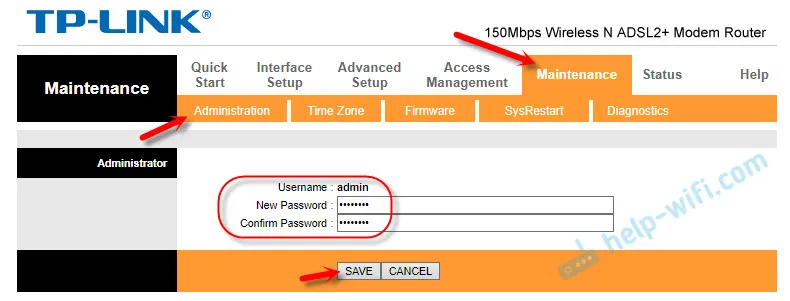
Pamiętaj, aby zapisać swoje hasło. Jeśli zapomnisz i będziesz musiał przejść do ustawień modemu, będziesz musiał zresetować i skonfigurować wszystko ponownie.
Konfiguracja IPTV
Te ustawienia przydadzą się tym, którzy mają podłączoną funkcję telewizji cyfrowej i planują z niej korzystać. TP-Link TD-W8951ND obsługuje IPTV. Teraz pokażę, jak skonfigurować telewizję cyfrową. Rozważmy ustawienia dla dwóch dużych dostawców: Rostelecom i OGO Ukrtelecom.
Wracamy do sekcji „Konfiguracja interfejsu” - „Interne”.
- W „Virtual Circuit” wybierz „PVC1”.
- Ustawiamy wartości VPI / VCI. Dla IPTV firmy Ukrtelecom jest to: 1/33. Dla Rostelecom 0/50. Możesz to sprawdzić u swojego dostawcy.
- „ATM QoS”: UBR.
- Ustaw typ połączenia (ISP) na „Bridge Mode”.
- „Encapsulation”: 1483 Bridged IP LLC (najprawdopodobniej dla telewizji Ukrtelecom).
- Zapisz ustawienia.
Zobacz zrzut ekranu (na przykładzie konfiguracji telewizji cyfrowej firmy Rostelecom).
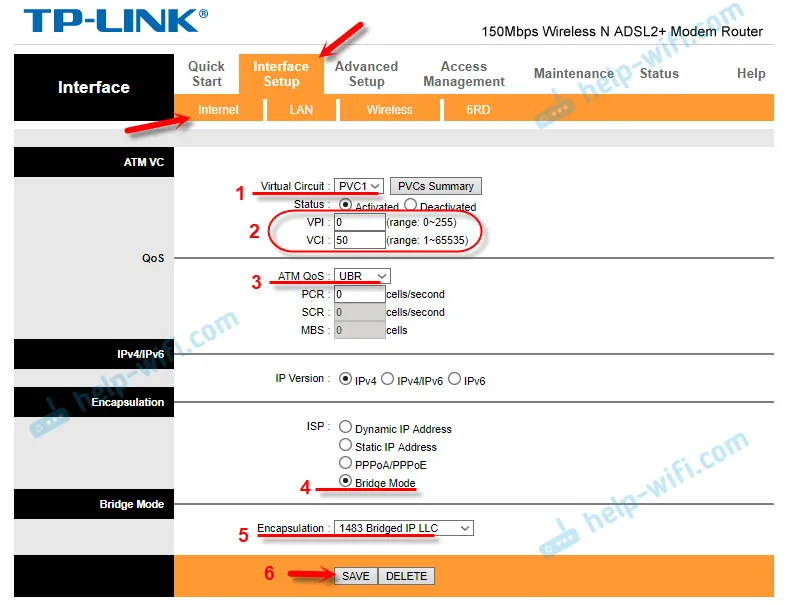
Następnie musisz skonfigurować porty LAN. Można to zrobić w sekcji „Advanced Setup” - „VLAN” - „Define VLAN Group”.
Wybierz „Vlan Index”: 1 . Ujawniamy porty, jak na poniższym zrzucie ekranu. Trzy porty LAN i Wi-Fi do internetu. Zostawiamy jeden port LAN dla IPTV. Zapisz ustawienia.
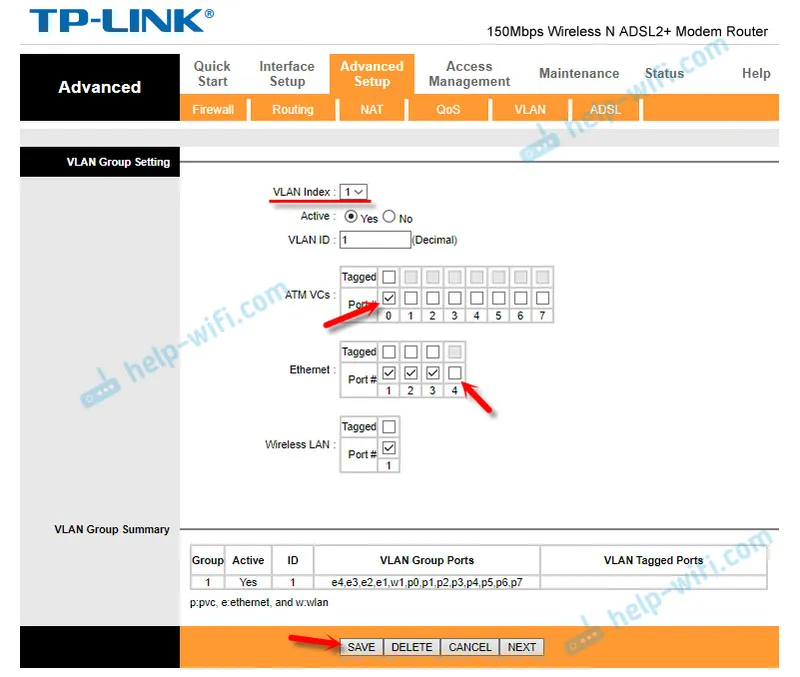
Następnie wybierz „Vlan Index”: 2 . Znajduje się tam pole „VLAN ID”, wpisz w nim liczbę 2 . Ustaw ustawienia portu jak na poniższym zrzucie ekranu. Zapisz ustawienia.
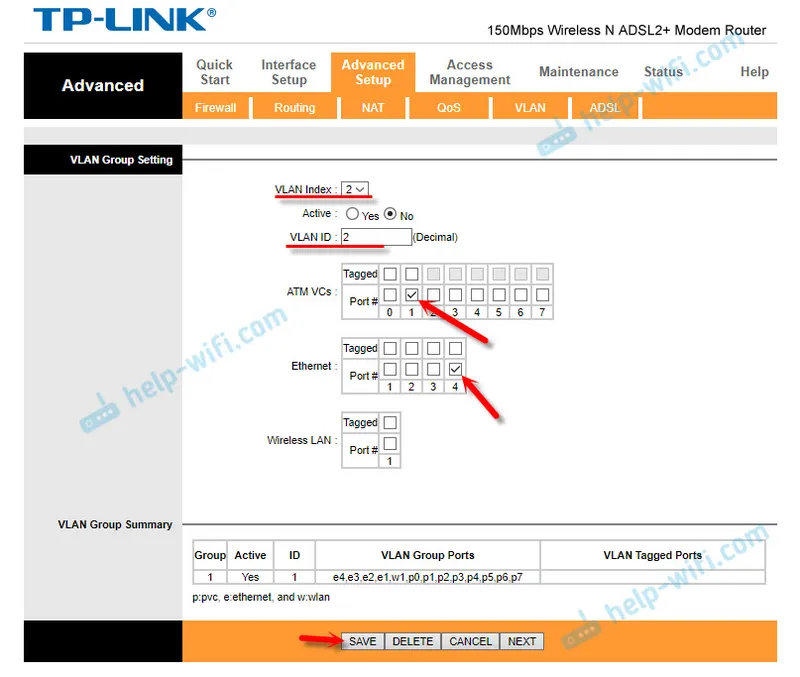
Przejdź do sekcji „Przypisz VLAN PVID dla każdego interfejsu”.
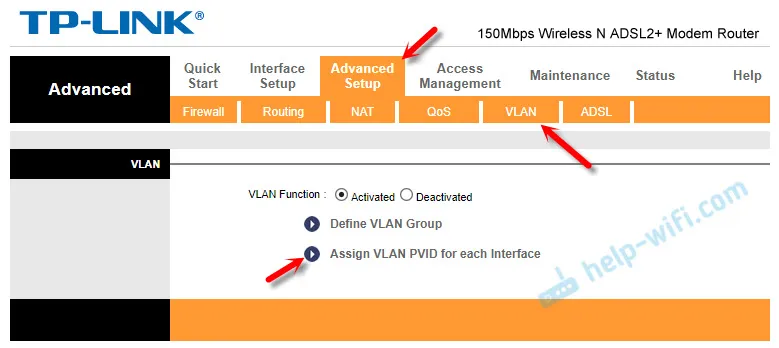
Dla „VC # 1” ustaw wartość na 2 . Dla „Port # 4” również ustawiamy wartość 2 . Dekoder zostanie podłączony do tego portu. Zapisujemy ustawienia.
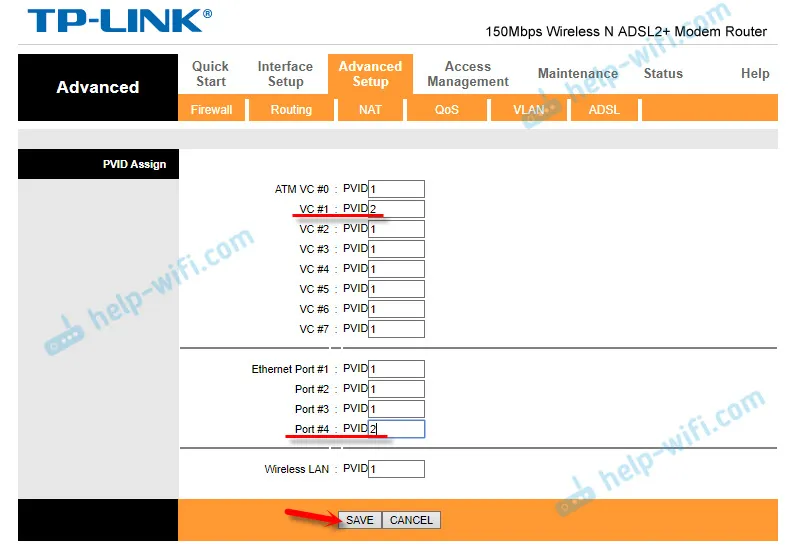
Na tym kończy się konfiguracja telewizji cyfrowej.
Skonfigurowaliśmy nasz TP-Link TD-W8951ND. Mam nadzieję, że ci się uda i wszystko działa. Jeśli cokolwiek, zapytaj w komentarzach.


